win10 开通telnet windows10如何开启TELNET功能
更新时间:2024-06-12 14:45:01作者:jiang
Win10系统自带的TELNET功能可以帮助用户远程登录和管理计算机,但在默认情况下,这一功能是关闭的。要开启TELNET功能,用户需要按照一定的步骤进行设置。本文将介绍如何在Windows10系统中开启TELNET功能,让用户轻松实现远程管理的便利。
步骤如下:
1.使用telnet客户端请先进入cmd命令模式。没有安装telnet客户端前,输入指令回提示错误信息。
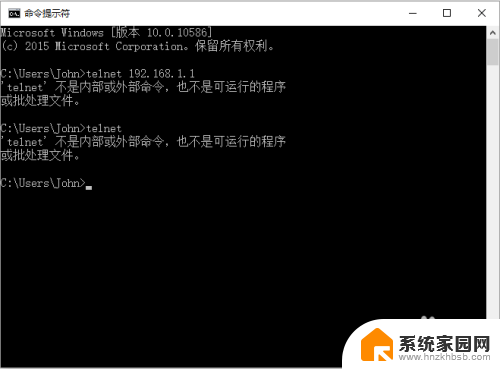
2.打开telnet客户端我们需要这样操作,点击开始菜单,进入设置面板。
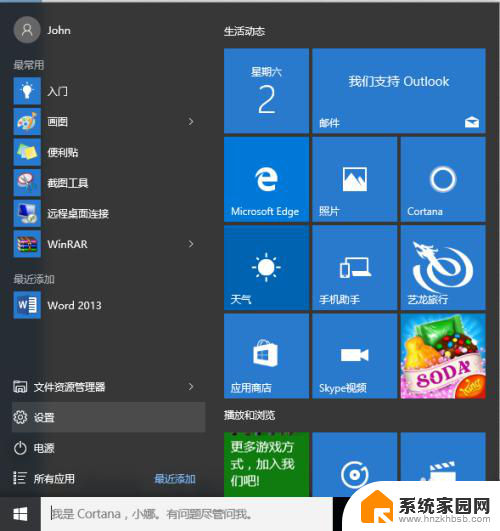
3.在设置面板中,直接搜索程序与功能面板选项。
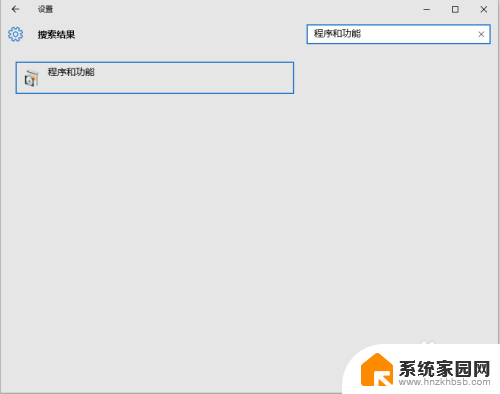
4.进入程序面板,再开启和关闭windows程序面板中找到Telnet客户端选项。勾选其前面的复选框,然后点击确定。
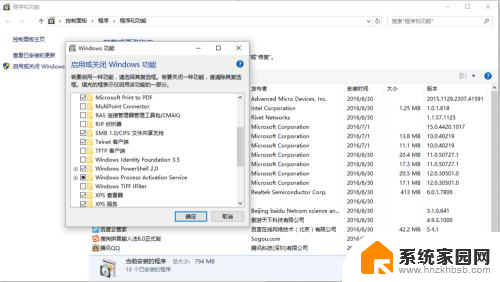
5.等待程序安装完成,重新回到cmd命令窗口。输入telnet命令连接远程客户端,程序运行正常。
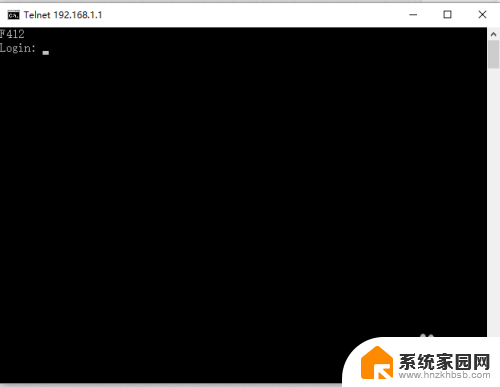
6.接下来,输入账户名。密码等进入设备,开始你所需要的操作,以本例子而言,输入账号:root,输入密码:Zte521,进入设备。
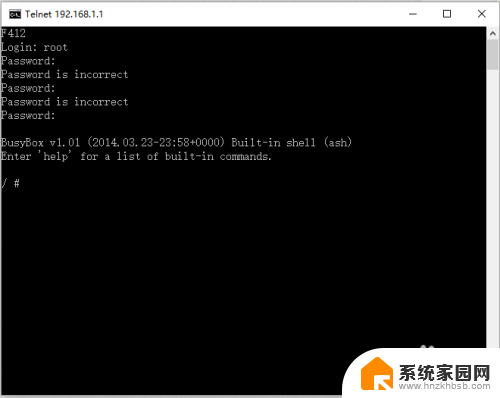
7.先写到这里了,谢谢大家的观看。
祝大家生活愉快。
小编还有许多其他的经验可以观看,如果无法解决问题可以联系小编进行咨询。
看不清楚图片的可以点击放大再看哦。
以上就是win10开通telnet的全部内容,如果你遇到了类似的问题,不妨尝试一下小编提供的方法来解决,希望对大家有所帮助。
win10 开通telnet windows10如何开启TELNET功能相关教程
- win10 开启快速启动 Win10系统如何开启启用快速启动功能
- 电脑怎么开无线投屏功能 Win10如何开启无线投屏功能
- win10 搜索功能 Win10如何开启搜索功能
- win10怎么开启无线功能 Win10如何关闭无线网功能
- win10启用windows defender win10自带的Defender防病毒功能如何开启和关闭
- windows 开启远程 Win10如何启用远程桌面功能
- win 10电脑自动开机 更新 如何开启win10自动更新功能
- 雷电vt怎么开启windows10 Win10系统如何启用VT功能
- win10 预览窗格 Win10如何开启文件内容预览功能
- win10调用便签 WIN10中的便签功能如何开启和使用
- 电脑网络连上但是不能上网 Win10连接网络显示无法连接但能上网的解决方法
- win10无线网密码怎么看 Win10系统如何查看已连接WiFi密码
- win10开始屏幕图标点击没反应 电脑桌面图标点击无反应
- 蓝牙耳机如何配对电脑 win10笔记本电脑蓝牙耳机配对方法
- win10如何打开windows update 怎样设置win10自动更新功能
- 需要系统管理员权限才能删除 Win10删除文件需要管理员权限怎么办
win10系统教程推荐
- 1 win10和win7怎样共享文件夹 Win10局域网共享问题彻底解决方法
- 2 win10设置桌面图标显示 win10桌面图标显示不全
- 3 电脑怎么看fps值 Win10怎么打开游戏fps显示
- 4 笔记本电脑声音驱动 Win10声卡驱动丢失怎么办
- 5 windows查看激活时间 win10系统激活时间怎么看
- 6 点键盘出现各种窗口 如何解决Win10按键盘弹出意外窗口问题
- 7 电脑屏保在哪里调整 Win10屏保设置教程
- 8 电脑连接外部显示器设置 win10笔记本连接外置显示器方法
- 9 win10右键开始菜单没反应 win10开始按钮右键点击没有反应怎么修复
- 10 win10添加中文简体美式键盘 Win10中文输入法添加美式键盘步骤